Це теж може бути Вам цікаво:
- Як дивитися ТБ онлайн
- Кращі засоби для видалення шкідливих програм
- Відмінний спосіб уникнути небажаних програм і завантажити потрібні
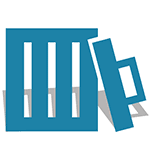 Сподіваюся, ви знаєте, як правильно видаляти програми в Windows і використовуєте для цього пунктом «Програми та компоненти» в панелі керування (як мінімум). Однак, вбудований в Windows дєїнсталлятор (програма для видалення програми, як би це не звучало) не завжди гідно справляється з завданням: він може залишати частини програм в системі, записи в реєстрі або просто повідомляти про помилку при спробі видалити що-небудь. Також може бути цікаво: Кращі засоби для видалення шкідливих програм.
Сподіваюся, ви знаєте, як правильно видаляти програми в Windows і використовуєте для цього пунктом «Програми та компоненти» в панелі керування (як мінімум). Однак, вбудований в Windows дєїнсталлятор (програма для видалення програми, як би це не звучало) не завжди гідно справляється з завданням: він може залишати частини програм в системі, записи в реєстрі або просто повідомляти про помилку при спробі видалити що-небудь. Також може бути цікаво: Кращі засоби для видалення шкідливих програм.
З вищеназваних причин і існують сторонні програми деинсталлятори, про яких піде мова в даній статті. З допомогою цих утиліт, ви потенційно можете повністю видалити будь-які програми зі свого комп’ютера так, щоб після них нічого не залишилося. Також деякі з описаних утиліт мають додаткові можливості, такі як моніторинг нових установок (для гарантованого видалення всіх слідів програми, коли це буде потрібно), видалення вбудованих додатків Windows 10, функції по очищенню системи та інші.
Revo Uninstaller — найпопулярніший дєїнсталлятор
Програма Revo Uninstaller справедливо вважається одним з кращих інструментом для видалення програм в Windows, а також стане в нагоді в тих випадках, коли потрібно видалити щось, що не видаляється, наприклад, панелі браузера або програми, які є в диспетчері завдань, але відсутні в списку встановлених.
Дєїнсталлятор російською мовою і сумісний з Windows 10, 8 (8.1) і Windows 7, а також XP і Vista.
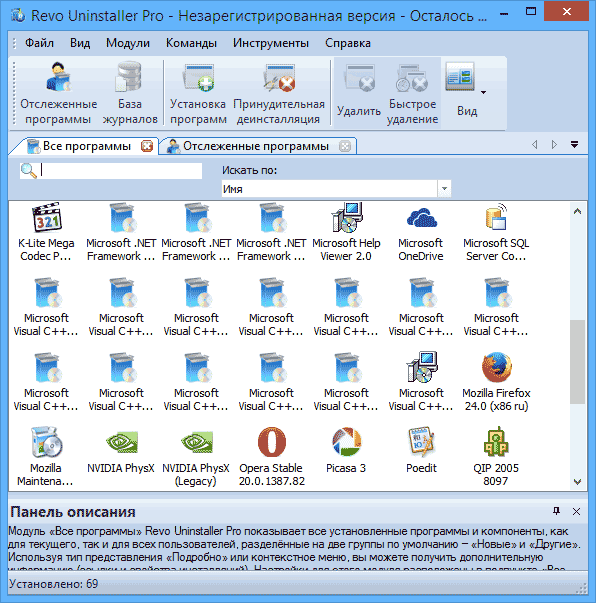
Після запуску, в головному вікні Revo Uninstaller ви побачите список всіх встановлених програм, які можна видалити. В рамках цієї статті я не буду детально описувати всі можливості, до того ж з ними легко розібратися, але зверну увагу на деякі цікаві моменти:
- У програмі присутній так званий «Режим мисливця» (у пункті меню «Вид»), він стане в нагоді, якщо ви не знаєте, що за програма запущена. Увімкнувши цей параметр, ви побачите зображення прицілу на екрані. Перетягніть його на будь-який прояв програми — її вікно, повідомлення про помилку, іконку в треї, відпустіть кнопку миші, і ви побачите меню з можливістю прибрати програми з автозавантаження, деінсталювати її і виконати інші дії.
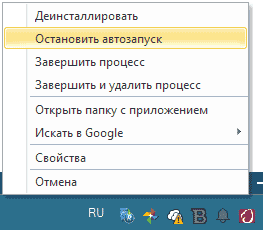
- Ви можете відстежувати установку програм з допомогою Revo Uninstaller, що буде в майбутньому гарантувати їх успішне видалення. Для цього клікніть правою кнопкою миші по файлу установки і виберіть пункт контекстного меню «Встановити з допомогою Revo Uninstaller».
- В меню «Інструменти» ви знайдете широкий набір функцій для очищення Windows, файли браузерів Microsoft Office, а також для безпечного видалення даних без можливості їх відновлення.
В цілому, Revo Uninstaller, напевно, навіть найкраща з такого роду програм. Але тільки в платній версії. У безкоштовному варіанті, на жаль, відсутній ряд корисних функцій, наприклад, масове видалення програм (не по одній). Але і так дуже добре.
Скачати дєїнсталлятор Revo Uninstaller можна в двох версіях: повністю безкоштовною, з обмеженими функціями (втім, достатніми) або у версії Pro, яка доступна за гроші (можна 30 днів використовувати Revo Uninstaller Pro безкоштовно). Офіційний сайт для завантаження http://www.revouninstaller.com/ (див. сторінку Downloads, щоб переглянути всі варіанти, в яких можна завантажити програму).
Ashampoo Uninstaller
Ще один інструмент видалення програм в цьому огляді — Ahampoo Uninstaller. Дєїнсталлятор до жовтня 2015 року був платним, так і зараз, якщо просто зайти на офіційний сайт програми, вам запропонують її купити. Однак, тепер з’явилася офіційна можливість отримати ліцензійний ключ Ashampoo Uninstaller 5 повністю безкоштовно (процес опишу нижче).
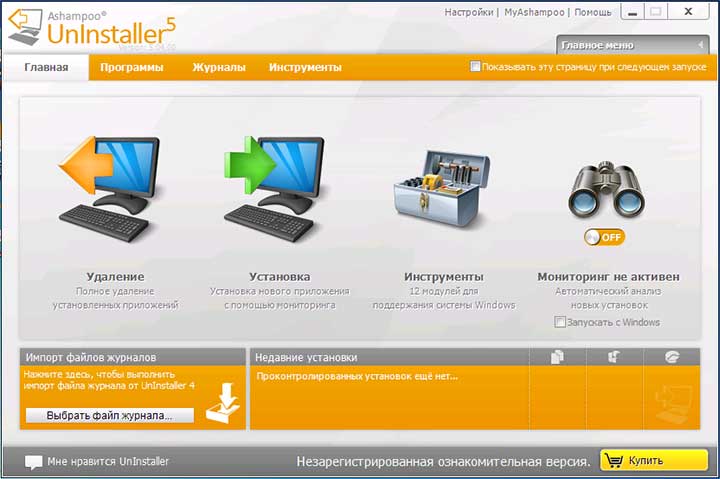
Також, як і інші деинсталлятори, Uninstaller від Ashampoo дозволяє повністю видалити всі сліди програм з вашого комп’ютера і, крім цього, включає в себе ряд додаткових інструментів:
- Очищення жорсткого диска від непотрібних файлів
- Оптимізація реєстру Windows
- Дефрагментація жорсткого диска
- Очищення кеша і тимчасових файлів браузера
- І ще 8 корисних інструментів
Дві найбільш корисних особливості — запуск установки програм за допомогою моніторингу і автоматичний моніторинг всіх нових установок. Це дозволяє відстежити всі сліди встановлюваних програм, а також, якщо це відбувається, всього того, що ці програми встановлюють додатково і потім, при необхідності, повністю видалити всі сліди.
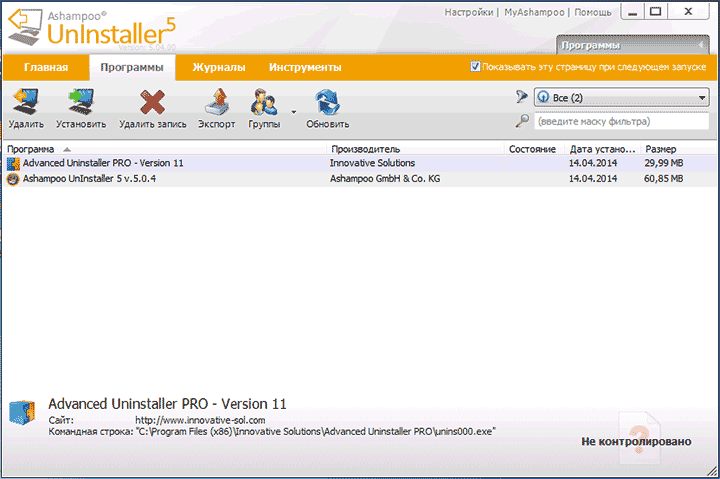
Зазначу, що утиліта для видалення програм Ashampoo Uninstaller по ряду рейтингів в мережі знаходиться на місцях, близьких до Revo Uninstaller, тобто за якістю вони змагаються між собою. Розробники обіцяють повну підтримку Windows 10, 8.1 і Windows 7.
Як я вже написав вище, Ashampoo Uninstaller став безкоштовним, проте це з якоїсь причини не відображено скрізь на офіційному сайті. Але, якщо зайти на сторінку http://www.ashampoo.com/en/usd/lpa/Ashampoo_Uninstaller_5 ви побачите інформацію про те, що програма «Now for free» і зможете скачати дєїнсталлятор там же.
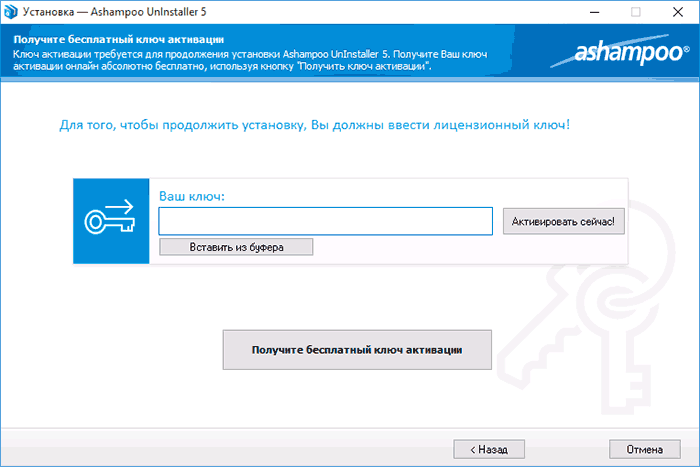
Для отримання безкоштовної ліцензії, при установці натисніть кнопку отримання безкоштовного ключа активації. Вам доведеться вказати свій E-mail, після чого прийде посилання для активації з необхідними інструкціями.
CCleaner — безкоштовна утиліта для очищення системи, що включає в себе дєїнсталлятор
Повністю безкоштовна для домашнього використання утиліта CCleaner добре відома багатьом користувачам, як відмінний інструмент для очищення кеша браузерів, реєстру, тимчасових файлів Windows і інших дій з очищення операційної системи.
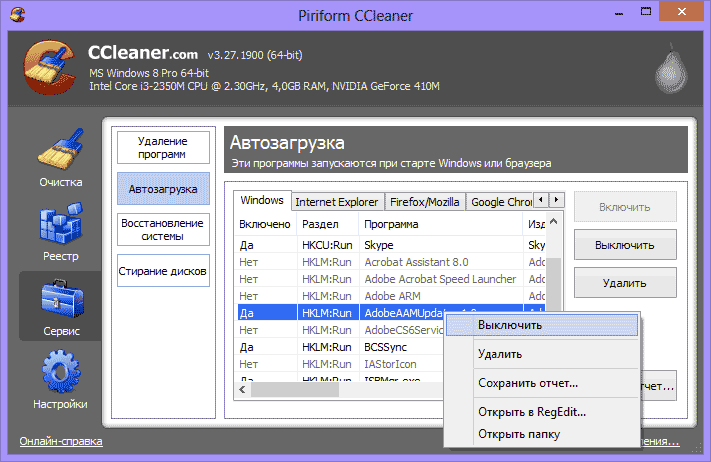
В числі інструментів CCleaner є також управління встановленими програмами Windows з можливістю повного видалення програм. Додатково, останні версії CCleaner дозволяють видалити вбудовані додатки Windows 10 (такі як календар, пошта, карти та інші) , що також може бути корисним.
Дуже докладно про використання CCleaner, в тому числі і в якості дєїнсталлятора я писав у цій статті: http://remontka.pro/ccleaner/. Програма, як вже було сказано, доступна для завантаження безкоштовно і повністю російською мовою.
IObit Uninstaller — безкоштовна програма для видалення програм з широкими функціями
Наступна потужна безкоштовна утиліта для видалення програм і не тільки — IObit Uninstaller.
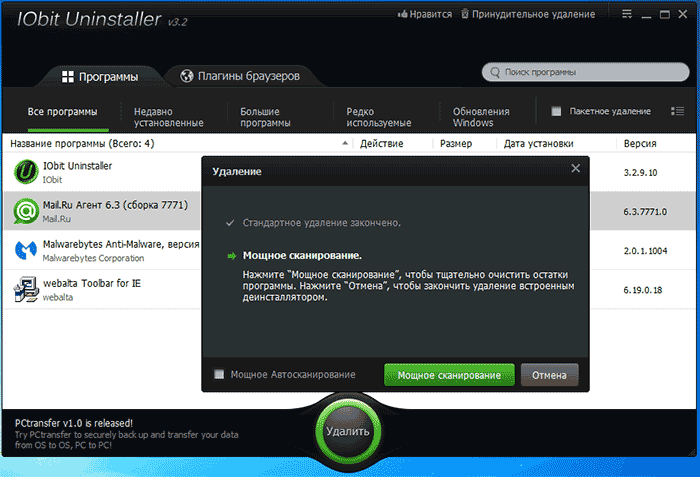
Після запуску програми ви побачите список встановлених програм з можливістю сортувати їх по займаного простору на жорсткому диску, дати встановлення або частоті використання.
При видаленні, спочатку використовується стандартний деінсталятор, після чого IObit Uninstaller пропонує виконати сканування системи для пошуку і остаточного видалення залишків програми в системі.
Крім цього, є можливість масового видалення програм (пункт «Пакетне видалення»), підтримується видалення і перегляд плагінів і розширень для браузерів.
Скачати безкоштовно дєїнсталлятор IObit можна з офіційного російського сайту http://ru.iobit.com/download/.
Advanced Uninstaller Pro
Дєїнсталлятор Advanced Uninstaller Pro можна скачати безкоштовно з офіційного сайту програми http://www.innovative-sol.com/downloads.htm. На всякий випадок попереджу, що програма доступна лише англійською мовою.
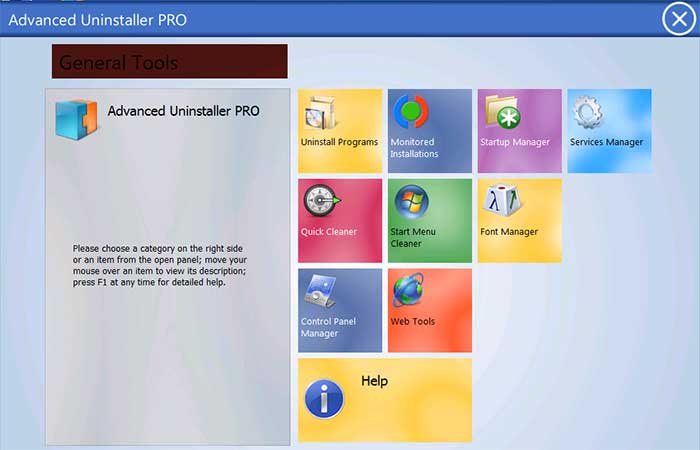
Крім видалення програм з комп’ютера, Advanced Uninstaller дозволяє очистити автозавантаження і меню Пуск, відстежити установки, відключити служби Windows. Також підтримуються функції очищення реєстру, кешу і тимчасових файлів.
Автор рекомендує прочитати:
- Кращі безкоштовні програми на кожен день (і про їх безпечної завантаженні і встановленні)
- Як підключити ноутбук до телевізора (для перегляду відео та ігор)
- Як роздавати Інтернет по Wi-Fi з ноутбука
- Як дізнатися пароль Windows, не скидаючи його
- Приховані функції Windows 10, які ви могли не помітити
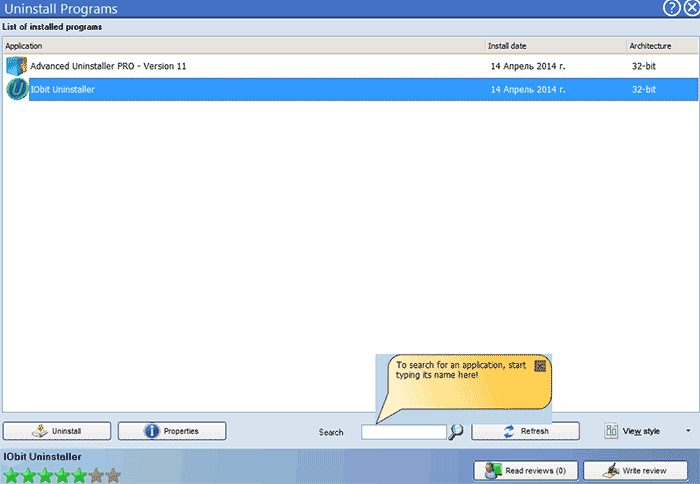
При видаленні програми з комп’ютера, крім іншого, відображається рейтинг цієї програми серед користувачів: таким чином, якщо ви не знаєте, чи можна щось видаляти (а раптом воно потрібно), даний рейтинг може допомогти прийняти рішення.
Додаткова інформація
В деяких випадках, наприклад, при видаленні антивіруса, програми описані вище можуть не допомогти видалити всі його сліди на комп’ютері. Для цих цілей виробники антивірусів випускають власні утиліти видалення, про яких я докладно писав у статтях:
- Як видалити антивірус Касперського з комп’ютера
- Як видалити антивірус Аваст
- Як видалити ESET NOD32 або Smart Security
Думаю, представленої вище інформації вистачить, щоб видалити будь-яку програму з вашого комп’ютера.






